Paano Ikonekta ang DVD Player Sa Smart TV?
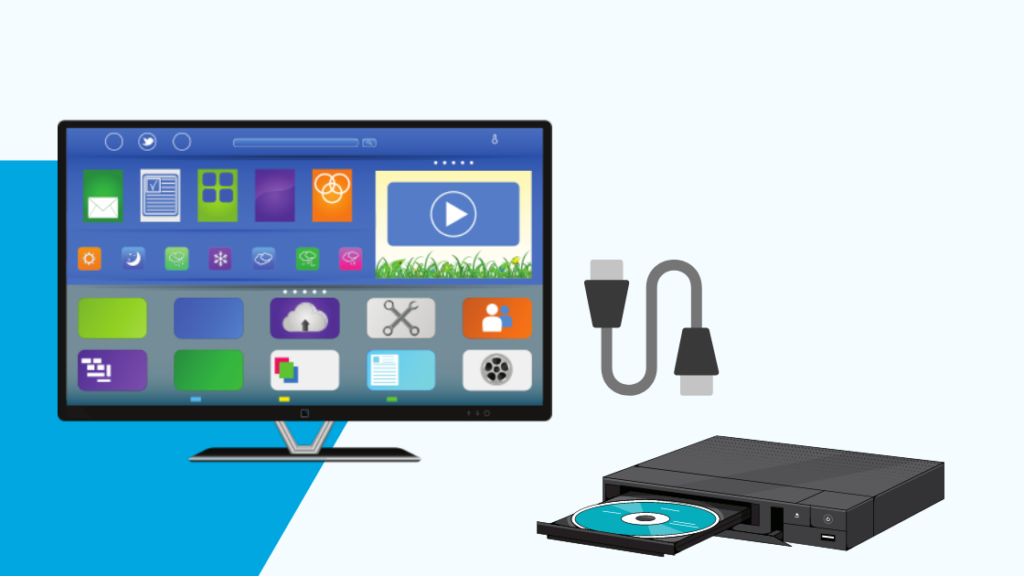
Talaan ng nilalaman
Noong isang araw, habang nililinis ko ang attic, natuklasan ko ang isang kahon na may nakasulat na 'DVD'.
Pagbukas ko nito, nakita ko ang isang bundle ng mga wire at ilang maliliit na kahon, na aking nakita kinikilala. Marami pang ibang bagay na alien sa akin.
Noong bata pa ako, sa tuwing nakakakuha kami ng DVD player na may iba't ibang mekanismo ng koneksyon, gugugol ako ng ilang oras sa manual o gagawa ako ng walang katapusang 'hit &. ; pagsubok' upang ikonekta ang mga device.
Upang i-refresh ang aking memorya at matutunan ang lahat tungkol sa isang DVD player at kung paano ikonekta ang isa sa isang Smart TV, binuksan ko ang Google at nagbasa ng ilang dosenang artikulo at mga gabay sa tulong.
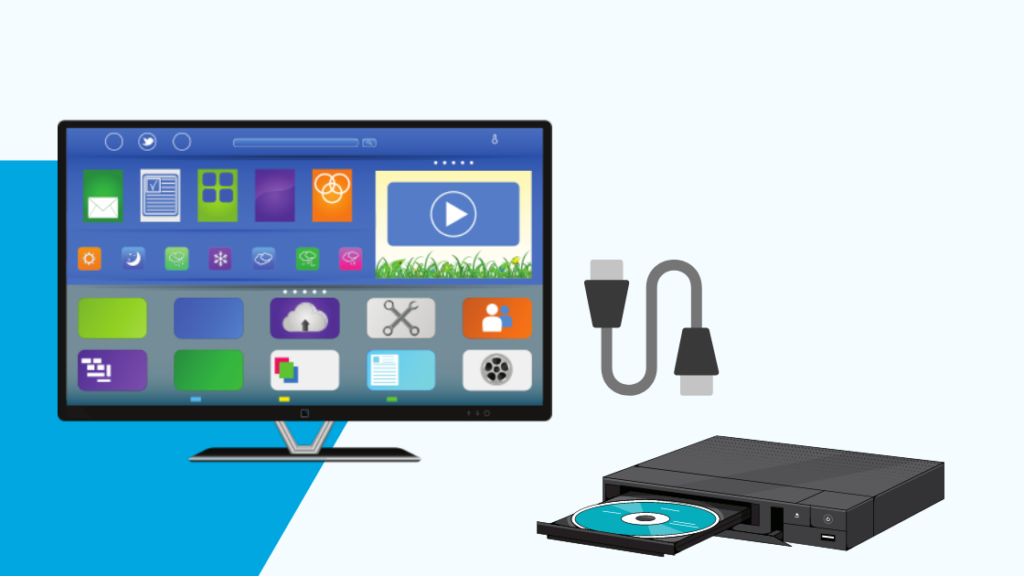
Upang ikonekta ang DVD Player sa Smart TV, gumamit ng mga katugmang device gaya ng HDMI cable, component video output cable, o audio/visual cable. Maaaring mangailangan ang ilang device ng mga cross-component converter.
Gabayan ka ng artikulong ito nang sunud-sunod sa proseso ng pagkonekta ng DVD player sa iyong Smart TV, kasama ng iba pang mga tip at mapagkukunan.
Tingnan Kung Anong Uri ng Koneksyon ang Kailangan ng iyong DVD Player
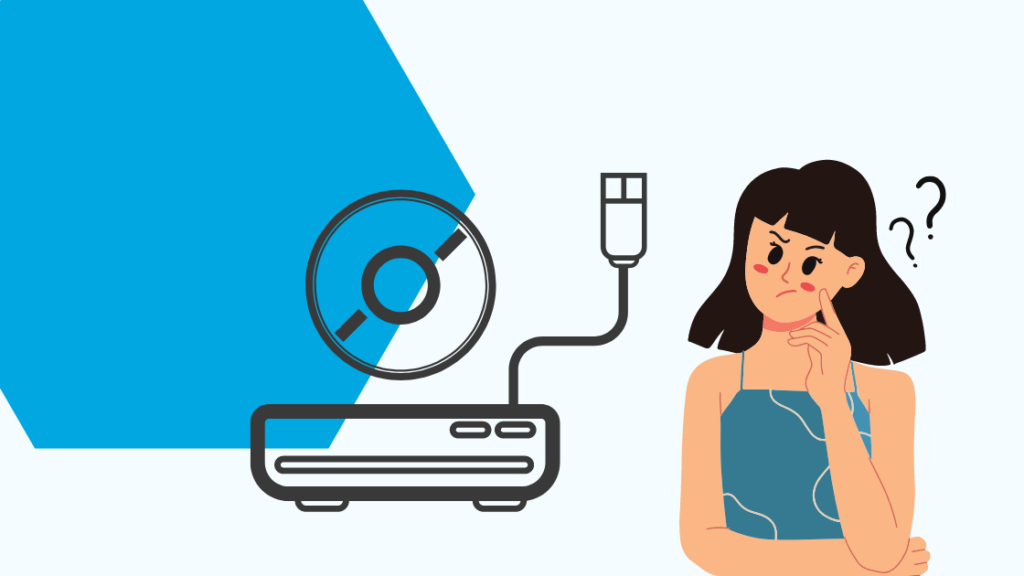
Ang unang bagay na kailangan mong ayusin ay kung anong uri ng koneksyon at cable ang kailangan mong gamitin. Upang matukoy iyon, tingnan ang board ng mga koneksyon sa iyong DVD Player.
Sa pangkalahatan, bilang karagdagan sa mga koneksyon sa power cable, makikita mo ang alinman sa isang HDMI port o mga input port para sa mga component video output cable o audio/visual cable.
Pagtukoy kung anong uri ng koneksyon ang iyong DVD manlalarokinakailangan upang makuha ang mga nauugnay na accessory at mapatakbo ang DVD player.
Magkonekta ng Mas Bagong DVD Player sa Smart TV Gamit ang HDMI
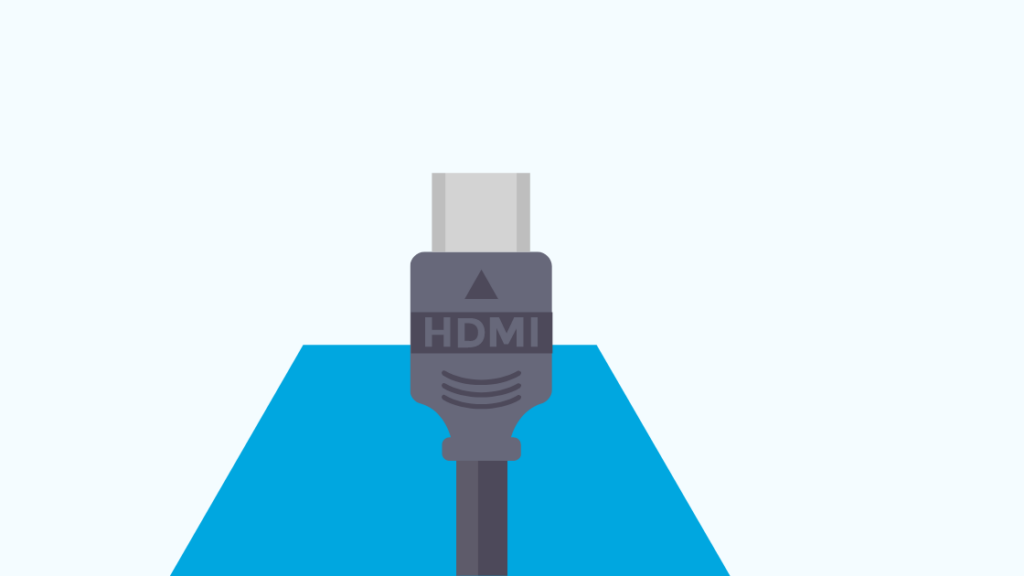
Ang pinakabagong teknolohiyang ginagamit para sa pagkonekta ng mga device para sa mga layunin ng pagpapakita ay HDMI (High-Definition Multimedia Interface). Ito ay pinakakaraniwan sa mga bago at paparating na device.
Makakakita ka ng mga port para sa mga HDMI cable sa anumang gaming o streaming device na nangangailangan ng screen, gaya ng Xbox o DVD Player.
Para sa magtatag ng koneksyon sa HDMI, ang parehong mga device na nakakonekta ay kailangang may mga HDMI port, na pagkatapos ay pinagsama sa pamamagitan ng isang cable tulad ng sumusunod:
- Kumuha ng HDMI cable at hanapin ang anumang demarcation na nagsasaad ng mga dulo bilang input o output. Kung hindi matagpuan, isaksak ang anumang dulo sa HDMI port ng DVD Player.
- Tiyaking matatag ang koneksyon at isaksak ang kabilang dulo sa Smart TV sa parehong paraan.
- I-on ang naka-on ang mga device upang makita kung ipinapakita ng TV ang HDMI bilang nakakonekta. Kung oo, subukang mag-play ng isang bagay sa DVD Player.
- Ang HDMI ay naghahatid ng parehong audio at video sa pagitan ng mga device. Kapag nakakonekta na, maaari mong gamitin ang remote control ng device upang mag-navigate sa menu.
Ikonekta ang isang DVD Player na may Component Video Output sa isang Smart TV
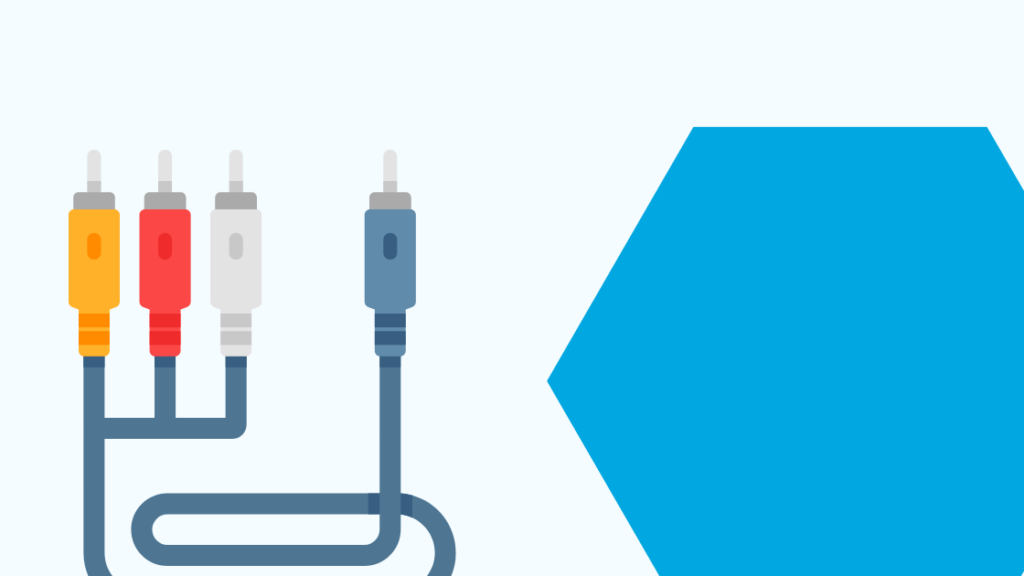
Ang isang component video output ay isang mas lumang uri ng koneksyon at hindi masyadong karaniwan sa kasalukuyan. Binubuo ito ng color-coded pin plugs.
Ang kanilang mga cladding ay may kulay, na tumutugma sa mga kulaysa mga input port ng device kung saan sila ikokonekta.
- Ipasok ang mga pin sa mga port na may katulad na kulay. Ang mga pin ay karaniwang may kabilang dulo na lumalabas mula sa DVD player o isang pin na nakasaksak sa DVD player.
- Kapag secure na ang lahat ng wired na koneksyon, i-on ang mga device upang matiyak na matagumpay ang koneksyon.
Gumamit ng Component Video to HDMI Converter para Ikonekta ang DVD Player sa isang Smart TV
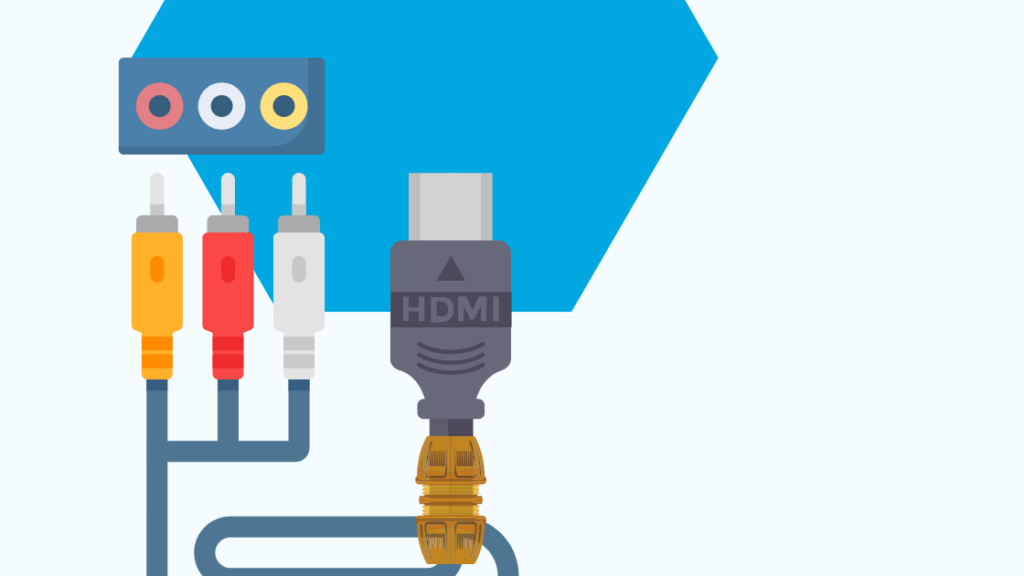
Minsan, ang mga device na nakakonekta ay walang hardware compatibility na direktang konektado. Maaari kang gumamit ng mga converter sa mga ganitong sitwasyon.
May iba't ibang uri ng mga converter batay sa function na inihahatid ng mga ito.
Upang ikonekta ang isang DVD Player sa Smart TV gamit ang isang Component Video, sundin ang mga hakbang na ito:
- Ikonekta ang lahat ng cable ng Component Video output sa converter.
- Ikonekta ang power end ng Component Video output cable sa DVD player.
- Ikonekta ang mga dulo ng HDMI sa converter at ang Smart TV.
- I-on ang mga device at tingnan kung matagumpay ang koneksyon o hindi.
Kumonekta ng DVD Player na may Composite RCA output sa isang Smart TV

Maaaring ikonekta ang isang DVD player sa Smart TV gamit ang isang Composite RCA Output converter gaya ng sumusunod:
- Ikonekta ang mga composite RCA cable sa converter at plug ang kabilang dulo sa DVD player.
- Ikonekta ang kabilang dulo ng converter saang Smart TV.
- I-on ang mga device at i-configure ang mga setting ng TV para tingnan ang RCA input.
Gumamit ng Composite Video to HDMI Converter para Magkonekta ng DVD Player sa Smart TV

Maaari ding gamitin ang Composite Output converter para ikonekta ang isang DVD player sa Smart TV. Magagawa iyon tulad ng nabanggit sa ibaba:
- Ikonekta ang mga pinagsama-samang Video output cable sa converter ayon sa kumbinasyon ng kulay at isaksak ang kabilang dulo sa DVD player.
- Ikonekta ang kabilang dulo ng converter sa Smart TV gamit ang mga HDMI cable.
- I-on ang mga device at tingnan ang mga setting ng TV para tingnan ang HDMI input.
Gumamit ng TRRS Plug para Ikonekta ang Composite RCA output sa isang Smart TV

Ang TRRS (Tip ring ring sleeve) na plug ay karaniwang nakakonekta sa isang dilaw na port ng isang device at nag-i-input ng pinagsamang signal ng audio/video.
Kailangan mo ng TRRS plug na may tatlong RCA pin; pula, dilaw, at puti. Ang mga pula at puting pin ay nagpapadala ng mga audio channel, habang ang dilaw ay para sa video.
Tingnan din: Hindi Nag-a-update ang Life360: Paano Mag-troubleshoot sa Ilang SegundoGawin ang mga koneksyon at i-on ang mga device upang matiyak ang katatagan ng koneksyon.
Makipag-ugnayan sa Suporta
Sa anumang kaso , kung hindi mo magawang gumawa ng matagumpay na mga koneksyon o pakiramdam na may mali sa anumang device o accessory, maaari kang makipag-ugnayan sa Customer Support anumang oras.
Tingnan din: Honeywell Thermostat Wi-Fi Setup And Registration: IpinaliwanagAng suporta sa customer ay ang pinakamahusay na mapagkukunan para sa sinumang karaniwang tao dahil opinyon ito ng isang eksperto na maaari mong gamitin ang iyong sarili mula sa kaginhawaanng iyong tahanan.
Mga Pangwakas na Pag-iisip
Madali ang paggamit ng mga digital na device sa panahong ito kumpara sa mas lumang panahon.
Sa ngayon, karamihan sa mga device ay gumagana sa pamamagitan ng Bluetooth o ilang iba pang wireless na proseso, at ang mga nangangailangan ng pagkonekta ng mga device o cable ay may kasamang mga detalyadong manual ng user.
Higit pa rito, makakahanap ka ng mga solusyon sa lahat ng iyong problemang nauugnay sa device sa internet.
Ang mga nagkokonektang device sa mga araw na ito ay hindi makikita sa iba't ibang uri, dahil parami nang parami ang mga device na gumagamit ng parehong mga cable at port upang ma-accommodate ang mga customer.
Ang ilan sa mga mas lumang device ay nag-cross din -katugma, dahil maaari mong gamitin ang RCA at A/V cable nang magkapalit, na ikinokonekta ang mga audio at video jack sa audio at video port ayon sa pagkakabanggit, sa kabila ng kanilang pagkakaiba sa kulay.
Maaari Mo ring Masiyahan sa Pagbasa
- Pinakamahusay na Component-to-HDMI Converter na mabibili mo ngayon
- Aking TV Does' t May HDMI: Ano ang Gagawin Ko?
- Hindi Gumagana ang HDMI sa TV: Ano ang Gagawin Ko?
- May Bluetooth ba ang mga Smart TV? Ipinaliwanag
- Paano I-convert ang Normal na TV sa Smart TV
Mga Madalas Itanong
Kailangan ko ba ng espesyal na DVD player para sa aking Smart TV?
Hindi, hindi mo kailangan ng espesyal na DVD player para sa iyong Smart TV.
Anong channel ang ilalagay ko sa aking TV para manood ng DVD?
Ipinapakita ng mga DVD player ang video sa mga Input o Auxiliary na channel. Kailangan mong ibagay sa tamamga setting ng koneksyon para panoorin ito.
Sulit bang bumili ng DVD player?
Nasa iyo kung bibili o hindi ng DVD player, ngunit ang mga DVD player ay naging laos na ngayon dahil sa cable at streaming platform.

